더 이상 필요하지 않거나 받은 편지함 또는 메일 폴더에 표시하려는 메시지를 삭제합니다. 메시지를 삭제하는 방법에는 여러 가지가 있습니다.
-
메시지 목록에서 메시지를 가리키거나 선택하면 메시지 목록의 오른쪽에


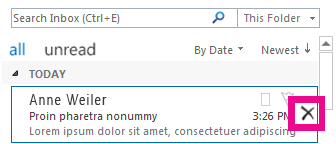
-
메시지를 선택한 다음 키보드에서 삭제 키를 누릅니다.
참고: Outlook 2016 또는 Outlook for Microsoft 365대신 백스페이스 키를 누르면 메시지가 삭제되지 않고 보관됩니다. -
메시지 목록에서 메시지를 선택하거나 자체 창에서 메시지를 연 다음 리본에서 삭제 단추를 클릭할 수도 있습니다.
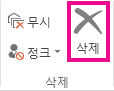
Outlook에서 메시지를 삭제하면 삭제 된 항목 또는 휴지통 폴더로 이동됩니다.
지운 편지함 폴더를 무시하고 메시지를 영구적으로 삭제하려면 Shift+Delete 또는 Shift+
삭제와 보관의 차이점은 무엇인가요?
Delete는 선택한 메시지 또는 메시지를 지운 편지함 폴더 또는 휴지통 폴더로 이동합니다. Outlook 2016 및 Microsoft 365 Outlook에서 보관을 선택하면 메시지가 보관 폴더로 이동됩니다. 메시지를 선택한 다음 백스페이스 키를 눌러 메시지를 보관할 수도 있습니다. 보관 기능은 Outlook 2016 및 outlook for Microsoft 365 에서만 사용할 수 있습니다. 보관에 대한 자세한 내용은 Outlook에서 보관을 참조하세요.
기다릴! 마음이 바뀌었습니다.
유지하려는 메시지가 여전히 지운 편지함 폴더에 있는 경우 지 운 편지함 폴더에서 다른 폴더로 메시지를 끌어옵니다. POP3, IMAP 및 Outlook.com 또는 기타 Exchange ActiveSync 계정에 대해 지운 편지함 폴더가 비워지면 메시지가 영구적으로 사라집니다.
일부 Microsoft Exchange Server 계정에는 예외가 있습니다. 사용하도록 설정하면 제한된 기간 동안 삭제된 메시지를 검색할 수 있습니다. 방법을 참조하세요. 기간은 Exchange 관리자가 설정합니다.










